
Félagsnetið VKontakte veitir hverjum notanda tækifæri til að eiga samskipti, deila ýmsum skjölum og jafnvel hafa gaman. Hins vegar, hingað til, veitir stjórnun þessa netauðlindar ekki eiganda VK prófílinn þann möguleika að skoða lista yfir gesti á einkasíðu sinni.
Sem afleiðing af slíkum kringumstæðum birtust sérsniðnar aðferðir til að bera kennsl á gesti á nákvæmlega hvaða VK síðu sem er. Á sama tíma, óháð valinni aðferðafræði, geturðu fundið út með hlutfallslegum nákvæmnisvísum sem heimsóttu síðuna þína í einu eða öðru.
Við lítum á gesti VKontakte
Hingað til hafa notendur þróað talsvert af mismunandi aðferðum sem hannaðar eru til að skoða gestalista persónulega síðu. Lykilmunurinn á öllum aðferðum frá hvort öðru, aðallega, er:
- vellíðan af notkun;
- nákvæmni þeirra gagna sem veitt eru.
Áreiðanleikastuðull upplýsinganna um gestina á VKontakte prófílnum þínum getur verið allt annar - frá núll til 100 prósent.
Allar núverandi aðferðir, á einn eða annan hátt, eru sérhæfð innri forrit á vefsíðu VK. Ef þú hefur rekist á viðskiptavinaforrit á Netinu, sem lofar að sýna þér alla gesti á síðunni þinni, trúðu því ekki. Hugbúnaður hannaður í þessum tilgangi er ekki til!
Aðferð 1: notaðu forritið
Til að reikna gesti persónulega VKontakte sniðsins eru mörg forrit sem bjóða upp á margvíslega möguleika. Vinsælasta meðal VK notenda er viðbótin „Gestir mínir“.
Aðferðin hefur eitt einstakt blæbrigði, nefnilega að forritið fylgist aðeins með þeim sem eru að sýna einhverja virkni á síðunni þinni (eins og, endurpóst osfrv.).
Mælt er með því að nota þetta tiltekna forrit þar sem mikill fjöldi notenda, skortur á pirrandi auglýsingum og þægilegu viðmóti gera það auðvelt að takast á við þessa viðbót.
- Farðu á síðuna með notandanafni þínu og lykilorði og farðu í hlutann í gegnum aðalvalmyndina „Leikir“.
- Finndu leitarslána á síðunni sem opnast.
- Sláðu inn heiti forritsins sem þú vilt „Gestir mínir“.
- Finndu viðbót við þetta nafn og keyrðu á meðal leitarniðurstaðna.
- Eftir að þú byrjar muntu finna þig á aðalsíðu forritsins í flipanum "Gestir".
- Mælt er með því að virkja aðgerðina. "Gestaskanni" eftir fyrstu kynningu viðbótarinnar.
- Listinn hér að neðan sýnir fólkið sem heimsótti síðuna þína í flokkunarröð frá gömlum til nýrra.



Gakktu úr skugga um að fjöldi þátttakenda sé hámarks og að forritið sjálft sé meðal fyrstu leitarniðurstaðna.


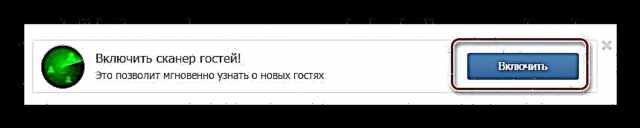

Þetta forrit hefur fleiri kostir en gallar, þar sem það veitir mörgum viðbótaraðgerðum. Að auki er gestalistinn óháður vinum þínum og sýnir nokkuð glæsilega vísbendinga um nákvæmni.
Eini neikvæða þátturinn er þörfin fyrir notandann að sýna hvaða virkni sem er þegar hann heimsækir prófílinn þinn. Oft er þetta ekki vandamál en það flækir samt eftirlit.
Aðferð 2: viðbótaraðgerðir
Í þessu tilfelli muntu nota staðlaða VKontakte en á mjög óvenjulegan hátt. Þess má geta að þú þarft aftur hjálp forritsins „Gestir mínir“talið áðan.
Þú getur fylgst með framvindu starfseminnar til að rekja vini í forritinu. Að auki, á sama stað, er það mögulegt með hjálp viðbótar að gera sjálfvirkar allar aðgerðir til að ýta á nokkra hnappa.
- Farðu í appið „Gestir mínir“ og að vera á flipanum "Gestir"smelltu á hlekkinn „Afli fleiri vini“.
- Næst skaltu smella á Afrita hlekk.
- Eftir afritun smellirðu á Límdu til að fara í viðeigandi stillingarhluta.
- Á síðunni sem opnast, á sviði „Persónuleg síða“ líma afritaða hlekkinn (RMB eða Ctrl + V) og ýttu á hnappinn Vista.
- Farðu aftur í forritið „Gestir mínir“ og ýttu á hnappinn „Færsla“ í annarri málsgrein tilmæla og staðfesta staðsetningu.




Það er ráðlegt að fara aftur á aðalsíðu VK og athuga hvort gögnin sem eru slegin inn séu sýnileg.

Vinsamlegast athugaðu að þú getur búið til á þínum eigin vegg færslu þar sem hlekkurinn frá forritinu verður gefinn til kynna. Vegna þessarar aðferðar, þökk sé eigin hugmyndaflugi og útsjónarsemi, geturðu auðveldlega fylgst með gestum þínum.
Þegar þú heimsækir síðuna þína eru líklega til fólk sem fylgir krækjunni. Þetta verður sjálfkrafa tekið upp og þú munt fá tilkynningu um nýja gesti frá forritinu.
Mælt er með því að sameina báðar þessar aðferðir til að ná sem nákvæmastum árangri til að komast að því hver kom á síðuna þína. Gangi þér vel!











